地址Dhcp服务器设置问题详解[整理]
Dhcp服务器设置问题详解
在一个使用TCP/IP协议的网络中每一台计算机都必须至少有一个IP地址才能与其他计算机连接通信。为了便于统一规划和管理网络中的IP地址 DHCP Dynamic Host Configure Protocol 动态主机配置协议应运而生了。这种网络服务有利于对校园网络中的客户机IP地址进行有效管理而不需要一个一个手动指定IP地址。
DHCP服务的安装
DHCP指的是由服务器控制一段IP地址范围客户机登录服务器时就可以自动获得服务器分配的IP地址和子网掩码。首先 DHCP服务器必须是一台安装有Windows 2000 Server/Advanced Server系统的计算机其次担任DHCP服务器的计算机需要安装TCP/IP协议并为其设置静态IP地址、子网掩码、默认网关等内容。默认情况下 DHCP作为Windows 2000 Server的一个服务组件不会被系统自动安装必须把它添加进来
1 .依次点击“开始→设置→控制面板→添加/删除程序→添加/删除Wi ndows组件”打开相应的对话框。添加IP地址范围
当DHCP服务器被授权后还需要对它设置IP地址范围。通过给DHCP服务器设置IP地址范围后当DHCP客户机在向DHCP服务器申请IP地址时 DHCP服务器就会从所设置的IP地址范围中选择一个还没有被使用的IP地址进行动态分配。添加IP地址范围的操作如下
1 .点击“开始→程序→管理工具→DHCP”打开DHCP控制台窗口。
2.选中DHCP服务器名在服务器名上点击鼠标右键在出现的快捷菜单中选择“新建作用域”在出现的窗口中单击[下一步]按钮在出现的对话框中输入相关信息单击[下一步]按钮如图1所示。
3.在图1所示的窗口中根据自己网络的实际情况对各项进行设置然后单击[下一步]按钮 出现如图2所示的窗口。
4.在图2所示的窗口中输入需要排除的IP地址范围。 由于校园网络中有很多网络设备需要指定静态IP地址即固定的IP地址 如服务器、交换机、路由器等此时必须把这些已经分配的IP地址从DHCP服务器的IP地址范围中排除否则会引起IP地址的冲突导致网络故障。
5.单击[下一步]按钮在出现的“租约期限”窗口中可以设置IP地址租期的时间值。一般情况下如果校园网络中的IP地址比较紧张的时候可以把租期设置短一些而IP地址比较宽松时可以把租期设置长一些。设置完后单击[下一步]按钮 出现“配置DHCP选项”窗口。
6.在“配置DHCP选项”窗口中如果选择“是我想现在配置这些选项”此时可以对DNS服务器、默认网关、WINS服务器地址等内容进行设置如果选择“否我想稍后配置这些选项”可以在需要这些功能时再进行配置。此处我们选择前者单击[下一步]按钮。
7.在出现的窗口中常常输入网络中路由器的IP地址即默认网关的IP地址或是NAT服务器网络地址转换服务器的IP地址如WinRoute、 SyGate等。这样客户机从DHCP服务器那里得到的IP信息中就包含了默认网关的设定了从而可以接入Internet。
8.单击[下一步]按钮在此对话框中设置有关客户机DNS域的名称同时输入DNS服务器的名称和IP地址。 然后单击[添加]按钮进行确认。单击[下一步]按钮在出现的窗口中进行WINS服务器的相关设置设置完后单击[下一步]按钮。
9.在出现的窗口中选择“是我想现在激活此作用域”后单击[下一步]按钮在出现的窗口中单击[完成]按钮设置结束。此时就可以在DHCP管理器中看到我们刚刚建好的作用域。
注意如果您的校园网络是以工作组的形式存在的可以在第6步的“配置DHCP选项”窗口中选择“否我想稍后配置这些选项”此时设置过程跳过第7、 8步。如果您的校园网络是以域的形式存在的建议您的网络配置顺序为活动目录的建立→WINS的建立→DNS的建立→DHCP的建立这样可以减少很多麻烦。
DHCP服务的测试
经过上述设置 DHCP服务已经正式启动我们需要在客户机上进行测试。只需把客户机的IP地址选项设为“自动获取IP地址”随后重新启动客户机。在客户机的“运行”对话框中键入“Ipco nfig/al l”即可看到客户机分配到的动态IP地址。
2.用鼠标左键点击选中对话框的“组件”列表框中的“网络服务”一项单击[详细信息]按钮出现带有具体内容的对话框。
3.在对话框“网络服务的子组件”列表框中勾选“动态主机配置协议DHCP ”单击[确定]按钮根据屏幕提示放入Wi ndows 2000安装光盘复制所需要的程序。
4.重新启动计算机后在“开始→程序→管理工具”下就会出现“DHCP”一项说明DHCP服务安装成功。DHCP服务器的授权
出于对网络安全管理的考虑并不是在Windows 2000 Server中安装了DHCP功能后就能直接使用还必须进行授权操作未经授权操作的服务器无法提供DHCP服务。对DHCP服务器授权操作的过程如下
1 .依次点击“开始→程序→管理工具→DHCP”打开DHCP控制台窗口。
2.在控制台窗口中用鼠标左键点击选中服务器名然后单击右键在快捷菜单中选中“授权”此时需要几分钟的等待时间。注意如果系统长时间没有反应可以按F5键或选择菜单工具中的“操作”下的“刷新”进行屏幕刷新或先关闭DHCP控制台在服务器名上用鼠标右键点击。如果快捷菜单中的“授权”已经变为“撤消授权”则表示对DHCP服务器授权成功。此时最明显的标记是服务器名前面红色向上
的箭头变成了绿色向下的箭头。这样这台被授权的DHCP服务器就有分配IP的权利了。
- 地址Dhcp服务器设置问题详解[整理]相关文档
- 无线局域网控制器(WLC)错误和系统消息常见消
- 请输入[修订]有关批处理之DHCP服务器设置
- 服务器《CMTS系统中DHCP服务器设置_v3》
- 地址CMTS系统中DHCP服务器设置v3
- 配置cisco dhcp服务器设置方法
- dhcp服务器设置win7设置dhcp服务器有哪些步骤
青果网络-618阿里云,腾讯云特惠优惠折上折!
官方网站:点击访问青果云官方网站活动方案:—————————–活动规则—————————1、选购活动产品并下单(先不要支付)2、联系我司在线客服修改价格或领取赠送时间3、确认价格已按活动政策修改正确后,支付订单,到此产品开设成功4、本活动产品可以升级,升级所需费用按产品原价计算若发生退款,按资源实际使用情况折算为产品原价再退还剩余余额! 美国洛杉矶CN2_GIACPU内存系统盘流量宽带i...

VPS云服务器GT线路,KVM虚vps消息CloudCone美国洛杉矶便宜年付VPS云服务器补货14美元/年
近日CloudCone发布了最新的补货消息,针对此前新年闪购年付便宜VPS云服务器计划方案进行了少量补货,KVM虚拟架构,美国洛杉矶CN2 GT线路,1Gbps带宽,最低3TB流量,仅需14美元/年,有需要国外便宜美国洛杉矶VPS云服务器的朋友可以尝试一下。CloudCone怎么样?CloudCone服务器好不好?CloudCone值不值得购买?CloudCone是一家成立于2017年的美国服务器...
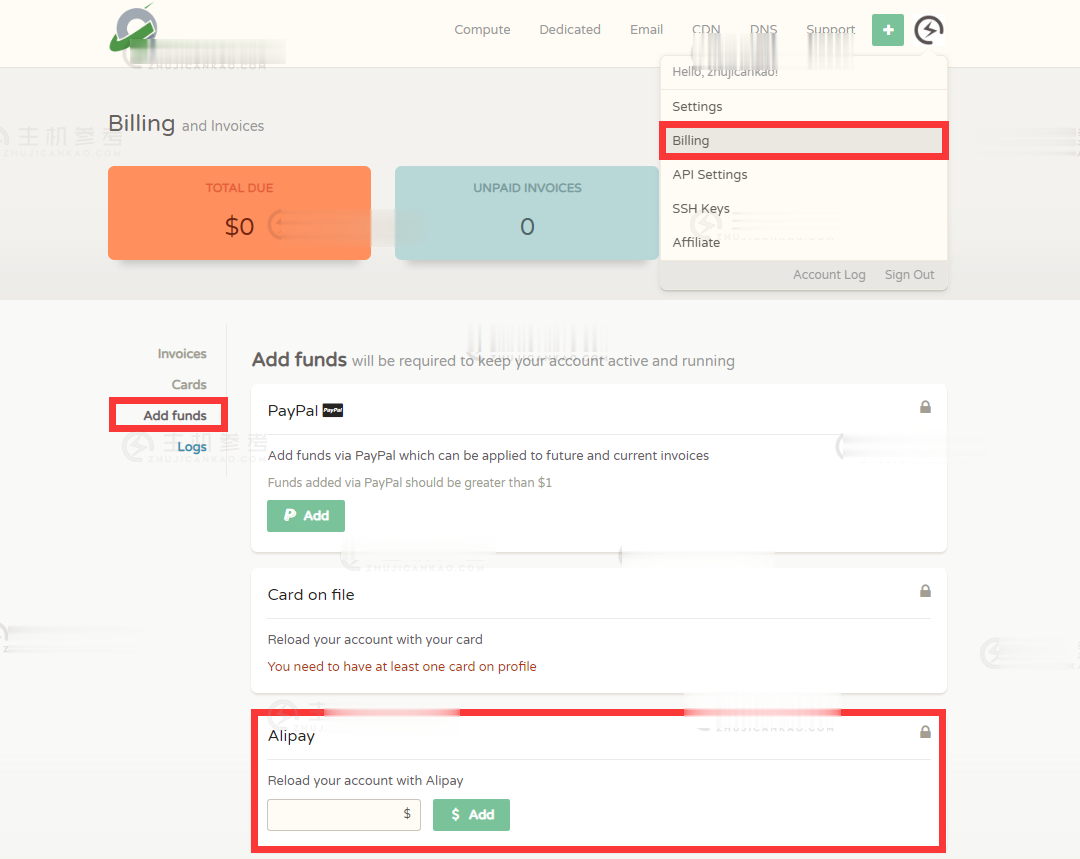
无忧云:服务器100G高防云服务器,bgpBGP云,洛阳BGP云服务器2核2G仅38.4元/月起
无忧云怎么样?无忧云值不值得购买?无忧云,无忧云是一家成立于2017年的老牌商家旗下的服务器销售品牌,现由深圳市云上无忧网络科技有限公司运营,是正规持证IDC/ISP/IRCS商家,主要销售国内、中国香港、国外服务器产品,线路有腾讯云国外线路、自营香港CN2线路等,都是中国大陆直连线路,非常适合免备案建站业务需求和各种负载较高的项目,同时国内服务器也有多个BGP以及高防节点。目前,四川雅安机房,4...

-
操作http现有新的ios更新可用请从ios14be苹果x更新系统14不能玩王者荣耀了有没有一样的?360退出北京时间在国外如何把手机时间调回到中国北京时间?滴滴估值500亿滴滴拉屎 App 为何能估值 100 亿美金?是怎么计算出来的温州商标注册温州注册商标需要注册公司吗厦门三五互联科技股份有限公司厦门三五互联科技股份有限公司怎么样?三五互联科技股份有限公司厦门三五互联科技股份有限公司 怎么样?免费代理加盟怎么开免费的代理网店申请400电话400电话申请怎么办理?是不是免费的?discuz!databaseerrorDiscuz,Database Error是什么原因,怎么修复